Wskazówki dotyczące usuwania wiadomości WhatsApp
Jeśli przez pomyłkę wysłałeś wiadomość w grupie lub indywidualnym czacie WhatsApp, szybko podejmij odpowiednie kroki, aby ją usunąć, zanim ktokolwiek ją zobaczy. W tym artykule dowiesz się, jak mądrze usuwać wiadomości WhatsApp. Połącz się z tą zawartością, aby poznać najlepsze metody usuwania omyłkowo wysłanych wiadomości WhatsApp.
Najwyższy czas, aby przezwyciężyć niechciane problemy z powodu błędnie wysłanych wiadomości WhatsApp do znajomych i członków rodziny. Natknęlibyście się na różne metody usuwania błędnie wysłanych wiadomości WhatsApp w cyberprzestrzeni. Wybierz niezawodne metody, aby bezpiecznie usunąć wiadomość czatu w środowisku WhatsApp bez żadnych trudności.
Tutaj skupisz się na procesie trwałego usuwania danych z Twoich gadżetów. Wybierz idealną metodę, która spełni Twoje wymagania bez żadnych kompromisów!
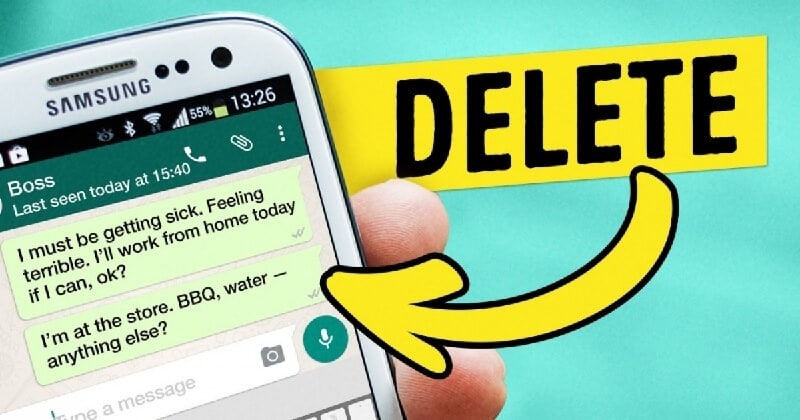
Część 1: Sposoby usuwania wiadomości na WhatsApp
Istnieje wiele metod radzenia sobie z błędnie wysłanymi wiadomościami WhatsApp, a oto skuteczne sposoby. Przejrzyj poniższą treść, aby oświecić wiadomość o usunięciu WhatsApp. Odkryj metody usuwania wiadomości w WhatsApp. W tej sekcji proces usuwania wiadomości WhatsApp omówiono w dwóch scenariuszach opartych na czynnikach czasowych. Co się stanie, gdy spróbujesz usunąć wiadomości WhatsApp przed i po ograniczonym okresie.
1.1 Usuń wysłaną wiadomość WhatsApp przed upływem ograniczonego czasu
Gdy wysyłasz wiadomość w środowisku WhatsApp jako czat grupowy lub indywidualną komunikację, istnieje ograniczony czas na zmianę wysłanej wiadomości.
Krok 1: Przejdź do środowiska WhatsApp i dotknij wysłanej wiadomości.
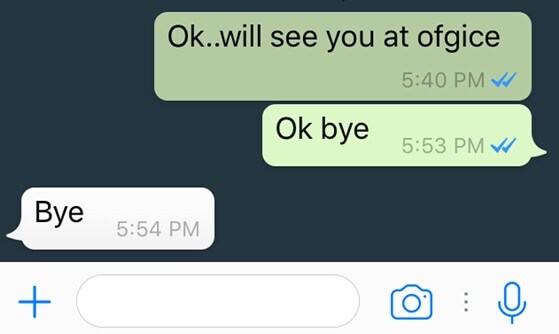
Krok 2: Uderz w obrazek „Kosz” u góry ekranu. W zależności od potrzeb pojawi się komunikat z opcją „Usuń dla wszystkich” lub „Usuń dla mnie”. Proces ten musi nastąpić w ciągu kilku minut od wysłania wiadomości.
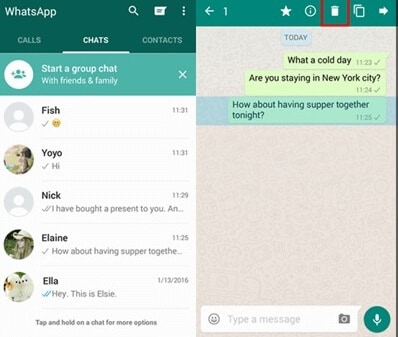
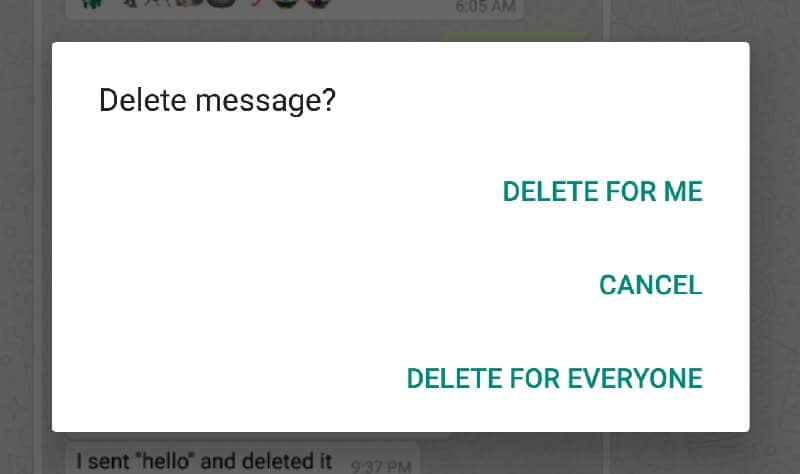
Jak tylko upłynie podany czas, automatycznie staniesz się bezradny w zmienianiu wysłanych wiadomości na platformie WhatsApp. Możesz usunąć ją dla siebie tylko wtedy, gdy spróbujesz usunąć wiadomość po określonym czasie. Nie będziesz w stanie kontrolować widoczności po stronie odbiornika.
1.2 Usuń wysłaną wiadomość WhatsApp po upływie określonego czasu
Gdy po kilku minutach zdasz sobie sprawę, że wysłałeś błędną wiadomość w grupie lub na indywidualnej platformie WhatsApp. Następnie postępuj zgodnie z poniższymi instrukcjami, aby wprowadzić zmiany w wysłanych wiadomościach WhatsApp.
Krok 1: Teraz wyłącz Wi-Fi i mobilną transmisję danych. Po rozłączeniu połączenia sieciowego możesz uniemożliwić wysłanej wiadomości dotarcie do serwera WhatsApp.
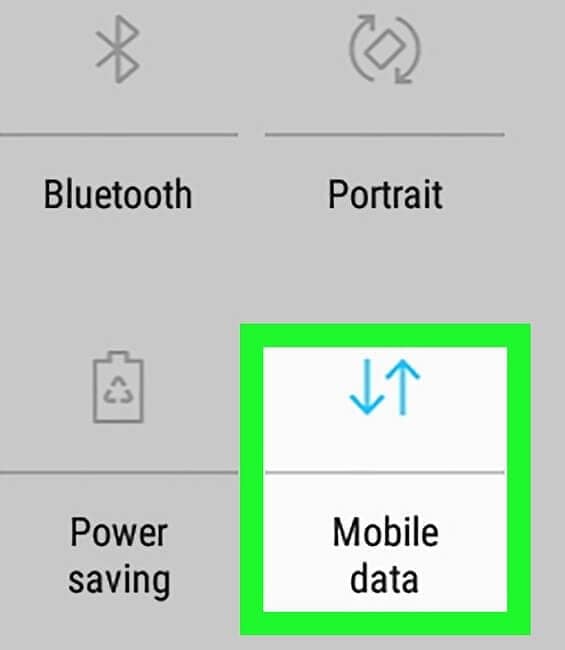
Krok 2: Następnie przejdź do „Ustawienia -> Ustawienia czasu i daty” i cofnij czas przed ograniczonym okresem wysłanych wiadomości WhatsApp. Ten krok pomoże ci wprowadzić zmiany w wysłanej wiadomości WhatsApp w ograniczonym czasie. Po zmodyfikowaniu czasu gadżetu możesz bez wysiłku wprowadzać wszelkie zmiany w wysyłanych danych WhatsApp. Teraz dotknij WhatsApp, wybierz wiadomość, którą chcesz usunąć, wybierz ikonę „Kosz” i wybierz opcję „Usuń dla wszystkich”.
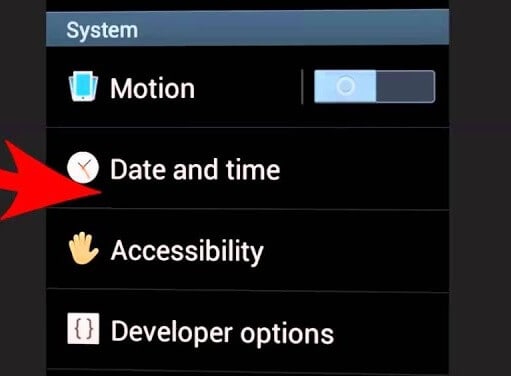
Następnie włącz Wi-Fi i komórkową transmisję danych. Zresetuj ustawienia godziny i daty do normalnych wartości i usuń wiadomości na serwerach WhatsApp.
Część 2: Jak trwale usunąć wiadomości WhatsApp?
Po zastosowaniu powyższych metod usuwania wysłanych wiadomości WhatsApp możesz łatwo je odzyskać, korzystając z ekspertów technicznych i narzędzi do odzyskiwania. Musisz znaleźć niezawodną metodę trwałego usuwania wiadomości WhatsApp. To idealny czas, aby poszukać narzędzia innej firmy, które pomoże Ci w trwałym usuwaniu wiadomości WhatsApp bez żadnych trudności. W tej sekcji poznasz niesamowite oprogramowanie DrFoneTool — Gumka danych (iOS) aby trwale usunąć omyłkowo wysłane wiadomości WhatsApp na stałe.
DrFoneTool- Data Eraser (iOS) działa dobrze, jeśli chcesz trwale usunąć prywatne dane z telefonu. Kiedy usuniesz kluczowe dane za pomocą tego narzędzia, na pewno nie odzyskasz ich za pomocą żadnych aplikacji lub programów dostępnych na rynku cyfrowym. Całkowicie usuń dane stron trzecich i chroń swoją prywatność za pomocą aplikacji Dr. Fone-Data Eraser (iOS). Szybko przeglądaj jego niesamowite funkcje poniżej.
Funkcje gumki Dr. Fone-Data (iOS)
- Zwolnij miejsce na swoim urządzeniu za pomocą tego niezawodnego programu. Możesz zapewnić więcej miejsca na inne dane w gadżecie, trwale usuwając niechciane dane.
- Przyspiesz działanie swojego gadżetu, optymalnie zarządzając dużymi programami. Możesz być świadkiem wspaniałej wydajności swojego smartfona, jeśli usuniesz niepotrzebne dane z urządzenia.
- Możesz usunąć dowolny format danych, taki jak kontakty, historia połączeń, filmy, pliki audio, zdjęcia itp., bez wysiłku za pomocą tego niesamowitego narzędzia. DrFoneTool-Data Eraser (iOS) obsługuje szeroki zakres typów danych bez żadnych trudności.
- Wyczyść dane związane z aplikacjami społecznościowymi, takimi jak WhatsApp, Viber, Kik, LINE itp.
- Prosty interfejs użytkownika do bezbłędnej obsługi procesu kasowania. Możesz łatwo sięgnąć po żądane elementy sterujące, gdy próbujesz usunąć dane z gadżetów.
- Każdemu narzędziu do odzyskiwania danych trudno jest przywrócić usunięte dane za pomocą tego innowacyjnego narzędzia.
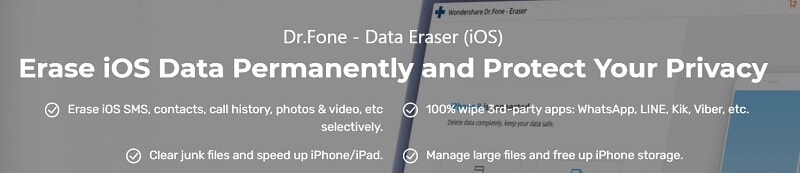
Krokowa procedura dla Dr. Fone- Data Eraser (iOS)
Uważnie przeczytaj poniższe instrukcje dotyczące pomyślnego procesu usuwania danych za pomocą programu DrFoneTool-Data Eraser (iOS).
Krok 1: zainstaluj aplikację
W zależności od wersji systemu operacyjnego wybierz odpowiedni program, który jest kompatybilny z systemem Windows i Mac. Pobierz program i zainstaluj go, postępując zgodnie z jego instrukcjami kreatora. Jeśli posiadasz komputer z systemem Windows, pobierz zgodną z systemem Windows wersję Dr. Fone; w przeciwnym razie przejdź do wersji na Maca.
Krok 2: Uruchom narzędzie
Kliknij dwukrotnie ikonę narzędzia i uruchom program. Na ekranie głównym wybierz opcję „Gumka danych”. Następnie połącz gadżet z komputerem za pomocą niezawodnego kabla USB.

Gdy program rozpozna gadżet, wyświetli trzy opcje w lewym okienku: „Wymaż wszystkie dane”, „Wymaż prywatne dane” i „Zwolnij miejsce”. Tutaj musisz wybrać „Usuń prywatne dane” z opcji i wybrać żądane dane w prawym panelu, co wymaga procesu usuwania.

Krok 3: Wybierz dane do usunięcia
Teraz zaewidencjonuj typy danych, które chcesz zeskanować i usunąć, a na koniec naciśnij przycisk „Start”. Następnie wybierz dane i naciśnij przycisk „Wymaż”, aby trwale usunąć dane z urządzenia. Musisz poczekać kilka minut, aż zakończy się proces usuwania i odłączy gadżet systemowy. Wyszukaj skasowane dane w urządzeniu, aby potwierdzić pomyślne usunięcie za pomocą tego wspaniałego narzędzia program Dr. Fone.

Część 3: Co powinieneś wiedzieć przed usunięciem wiadomości WhatsApp?
Przed rozpoczęciem procesu usuwania danych zdecydowanie zaleca się zapoznanie się z możliwymi scenariuszami podczas usuwania wiadomości WhatsApp.
3.1: Odbiorcy mogą nadal widzieć Twoją wiadomość, zanim zostanie usunięta
Dopóki w ograniczonym czasie nie podejmiesz odpowiednich kroków w celu usunięcia wysłanych wiadomości WhatsApp, istnieje duże prawdopodobieństwo, że adresaci sprawdzą wysłaną wiadomość. Gdy znajdziesz podwójne zaznaczenie na wysłanej wiadomości, oznacza to, że odbiorcy oglądają wiadomość.
3.2: WhatsApp nie powiadomi Cię, jeśli „Usuń dla wszystkich” zakończyło się sukcesem, czy nie
Nie ma odpowiedniej procedury potwierdzania, która potwierdzałaby pomyślną funkcję „Usuń dla wszystkich”. Możesz wybrać tę opcję po stronie nadawcy, ale po stronie odbiorcy nie ma komunikatu potwierdzającego powodzenie tego działania. WhatsApp nie wdrożył jeszcze procedury powiadamiania w module funkcyjnym „Usuń dla wszystkich”.
3.3: Masz tylko około godziny na usunięcie wiadomości dla wszystkich
WhatsApp wydłużył czas usuwania wysłanych wiadomości z siedmiu minut do godziny. Dopóki nie podejmiesz niezbędnych działań w celu usunięcia wysłanej wiadomości, dane będą dostępne po stronie odbiorcy. Gdy uruchomisz tę funkcję usuwania w ciągu godziny, możesz usunąć dane po stronie odbiorcy. Gdy limit czasu przekroczy, musisz wybrać drugą omówioną powyżej metodę dotyczącą WhatsApp usuń wiadomość.
Wnioski
W ten sposób odbyłeś pouczającą podróż na temat usuwania wiadomości WhatsApp. Zawsze istnieje potrzeba ochrony prywatnych danych dostępnych w Twoich gadżetach, a Dr. Fone-Data Eraser (iOS) to idealny program dla Twoich potrzeb. Zainstaluj ten program i dokładnie usuń kluczowe dane. Jeśli chcesz trwale usunąć prywatne dane z urządzenia, to Dr. Narzędzie Fone-Data Eraser (iOS) jest właściwym wyborem. Sprawdź funkcję „Date Eraser” w tej zaawansowanej aplikacji i poznaj jej niesamowite funkcje związane z procesem usuwania danych. Bądź na bieżąco z tym artykułem i odkryj ekscytujące fakty dotyczące trwałego usuwania danych za pomocą programu DrFoneTool-Data Eraser (iOS). Wypróbuj to narzędzie bez wahania i ciesz się jego wbudowanymi funkcjami związanymi z Gumką Danych.
Ostatnie Artykuły: